PJ-622
Întrebări frecvente şi depanare |
Dată: 01/02/2022 ID: faqp00001346_000
Cum puteți identifica Sistemul de operare (OS) pentru Windows sau Macintosh.
- Pentru a verifica sistemul de operare (OS) acceptat de imprimanta dvs., consultați secțiunea [Supported OS].
- Cele mai recente drivere/utilități compatibile cu Windows sau Mac sunt disponibile în secțiunea [Descărcări].
Urmați pașii de mai jos pentru a verifica sistemul de operare (OS) pe care îl utilizați.
(Windows PC)
Ecranul poate diferi în funcție de sistemul de operare pe care îl utilizați.
Verificați versiunea de Windows
-
Deschideți caseta dialog "Run" prin una dintre următoarele operațiuni:
Faceți clic dreapta pe (Start) și selectați [Run].
(Start) și selectați [Run].
Faceți clic dreapta pe (Start) pe ecranul Desktop și apăsați tasta "R".
(Start) pe ecranul Desktop și apăsați tasta "R".
Țineți apăsată tasta (Windows) pe tastatură și apăsați tasta "R".
(Windows) pe tastatură și apăsați tasta "R".
Faceți clic pe [Start] => [Run].
-
Tastați "winver" în câmpul gol. Apoi, faceți clic pe OK.
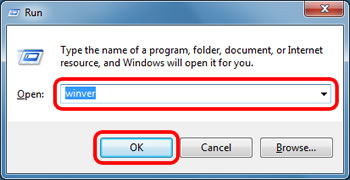
-
Verificați versiunea de Windows. Acesta este sistemul de operare (OS) pe care îl folosiți.
Ecranul poate diferi în funcție de sistemul de operare folosit. Ecranele de mai jos sunt exemple.
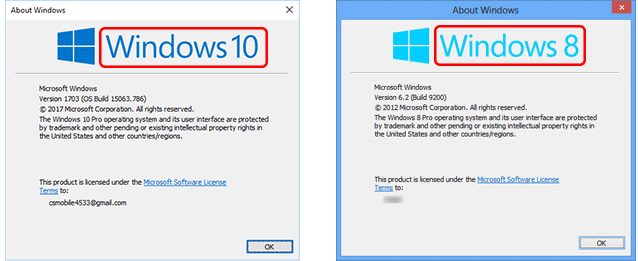
Verificați tipul sistemului Windows, 32-bit sau 64-bit
Modul de identificare a tipului de sistem diferă în funcție de versiunea sistemului de operare.
Urmați instrucțiunile de mai jos în funcție de versiunea sistemului de operare pe care o utilizați.
-
Faceți clic dreapta (pentru ecranele tactile, țineți apăsat) pe
 (Start) de pe ecranul Desktop.
(Start) de pe ecranul Desktop. - Faceți clic pe System.
-
Faceți clic pe About și verificați System type.

-
În ecranul Desktop, mutați cursorul în colțul dreapta sus sau jos al ecranului Desktop. Va apărea bara meniu în partea din dreapta a ecranului Desktop.Dacă ecranul Start se găsește pe ecranul calculatorului, faceți click pe desktop din ecranul Start.
-
Faceți clic pe Settings.
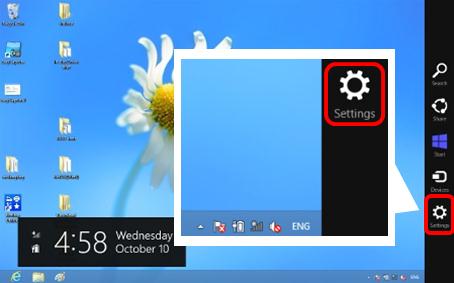
-
Faceți clic pe PC info.
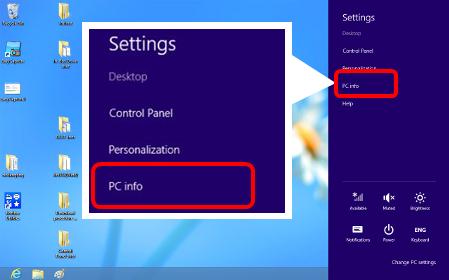
-
Va apărea ecranul System, verificați System type.
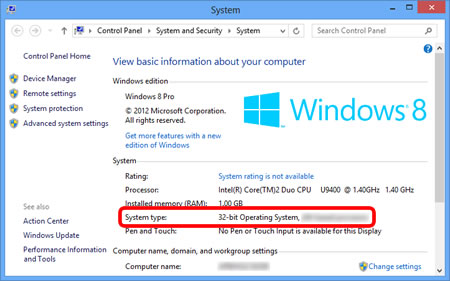
(Windows XP / Windows Vista / Windows 7)
-
Faceți clic pe
 sau Start în colțul din stânga al ecranului. Faceți clic dreapta pe Computer sau My Computer și selectați Properties.
sau Start în colțul din stânga al ecranului. Faceți clic dreapta pe Computer sau My Computer și selectați Properties.
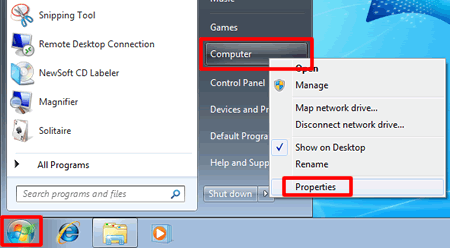
-
Verificați System type sau System.
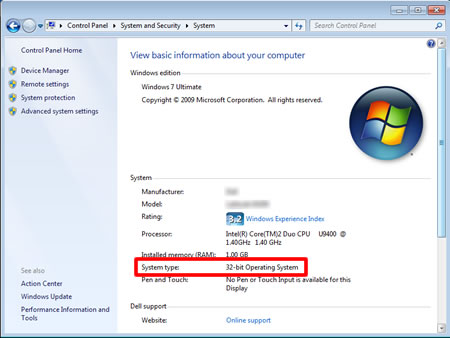
(Windows XP)
Dacă folosiți versiunea 64-bit a sistemului Windows XP, la System Properties va fi afișat x64. Dacă folosiți versiunea 32-bit a sistemului Windows XP, nu va fi menționat nimic.
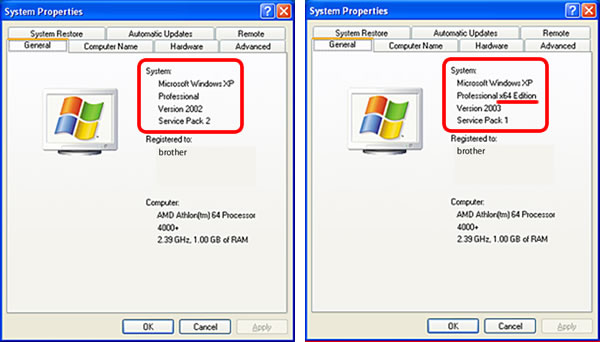
(Macintosh)
-
Selectați About This Mac din meniul Apple.
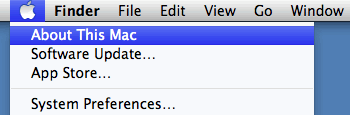
-
Versiunea Mac-ului dvs. este afișată așa cum se arată mai jos.
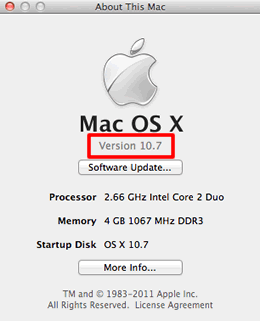
PJ-622, PJ-623, PJ-662, PJ-663, PJ-673, PJ-722, PJ-723, PJ-762, PJ-763, PJ-763MFi, PJ-773, PJ-822, PJ-823, PJ-862, PJ-863, PJ-883, PT-18R, PT-2100, PT-2420PC, PT-2430PC, PT-2480, PT-2700, PT-2730, PT-3600, PT-7600, PT-9500PC, PT-9600, PT-9700PC, PT-9800PCN, PT-D410, PT-D450, PT-D460BT, PT-D600, PT-D610BT, PT-D800W, PT-E310BT, PT-E550W, PT-E560BT, PT-H500, PT-P700, PT-P710BT, PT-P750W, PT-P900W/P900Wc, PT-P910BT, PT-P950NW, QL-1050, QL-1050N, QL-1060N, QL-1100/1100c, QL-1110NWB/1110NWBc, QL-500, QL-500A, QL-550, QL-560, QL-570, QL-580N, QL-600, QL-650TD, QL-700, QL-710W, QL-720NW, QL-800, QL-810W/810Wc, QL-820NWB/820NWBc, RJ-2030, RJ-2035B, RJ-2050, RJ-2055WB, RJ-2140, RJ-2150, RJ-3035B, RJ-3050, RJ-3055WB, RJ-3150, RJ-3230B, RJ-3250WB, RJ-4030, RJ-4040, RJ-4230B, RJ-4250WB, TD-2020/2020A, TD-2120N, TD-2125N, TD-2125NWB, TD-2130N, TD-2135N, TD-2135NWB, TD-4000, TD-4100N, TD-4210D, TD-4410D, TD-4420DN/4420DN(FC), TD-4420TN, TD-4520DN, TD-4520TN, TD-4550DNWB / 4550DNWB(FC), TD-4650TNWB, TD-4650TNWBR, TD-4750TNWB, TD-4750TNWBR, TJ-4005DN, TJ-4020TN, TJ-4021TN, TJ-4120TN, TJ-4121TN, TJ-4420TN, TJ-4422TN, TJ-4520TN, TJ-4522TN, VC-500W
Dacă aveţi nevoie de asistenţă suplimentară, vă rugăm să contactaţi serviciul de asistenţă clienţi Brother:
Spuneţi-vă părerea despre conţinutul furnizat
Vă rugăm să ţineţi cont de faptul că acest formular este folosit numai pentru feedback.
